原图

最终效果

1.选择文字工具,杯子上写个性文字,Photoshop会自动为输入的文字建立文字图层,并命名为My Cup。使用文字工具拖动选择这些文字,在属性栏上将文字字体设为CountdownD,大小为72pt。设置好之后,单击属性栏右侧的对号确认。

2.选择菜单命令滤镜、渲染、3D变换,会弹出3D变换滤镜对话框。
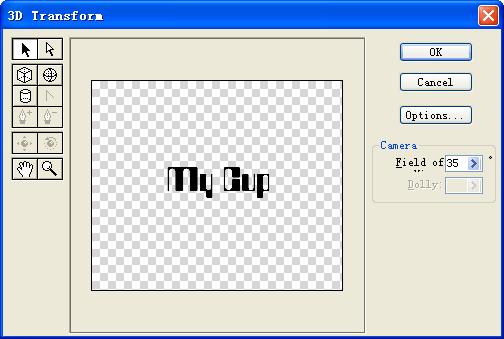
3.选择放大镜工具,对话框的窗口中单击将图像放大,选择圆柱体工具,窗口中画出一个圆柱体
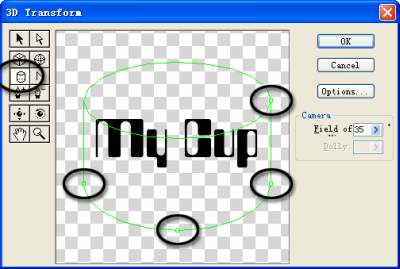
4.使用直接选择工具调节圆柱体的节点,对照文字,使之相当于杯子的大小
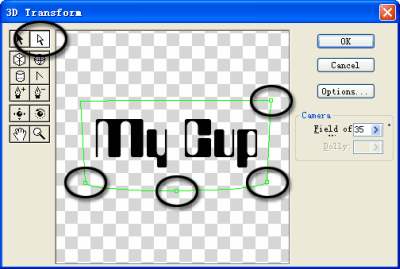
5.调整合适后,选择轨迹球工具,旋转图像,呈现3D状态,并与杯子的角度和外形相匹配
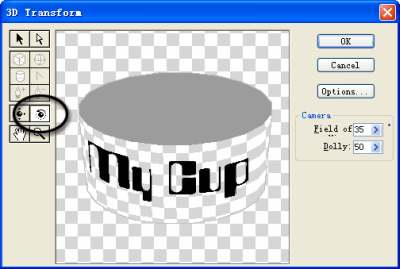
6.调整好之后,按下OK按钮回到图像窗口

7.使用套索工具选择多余的灰色部分,按下Delete键将其删除,再按下Ctrl+D键取消选择。选择移动工具,将3D化的文字移动到杯子上面的适当位置

8.经过3D化处理的文字边缘出现了白边,可以选择菜单命令图层、修改、移去白色杂边去除白边

9.将My Cup图层的混合模式改为叠加,文字便自然的叠加到杯子上,随着杯子表面的明暗不同而发生变化,并保持杯子表面原有的纹理

还没人评论,快来抢沙发~